
バーコードリーダーで作る図書目録
ある日、数百冊ある本を図書目録にしなさいとか、すでにある数千冊分の図書目録と実際にある本を照合しなさいと言われたらみなさんどうしますか?人任せにするのは気が引けますよね。大勢でやっても手入力では誤りが多く確認も難しいですよね。そこで、バーコードリーダーを使ってISBNコードを読み取り、簡単にエクセルシートの図書目録を作成する方法を紹介します。
1 事前準備
ネットに繋がったパソコン(Microsoft Excel )、バーコードリーダーを用意して、次の国会図書館HPにアクセスします。
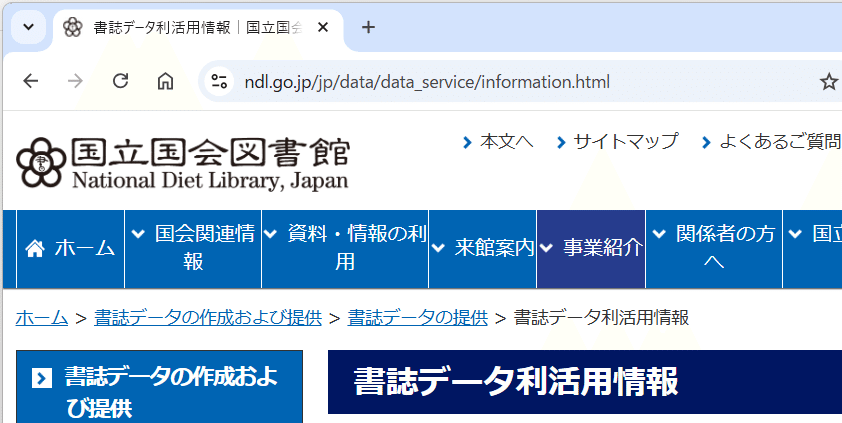
このページの中段に次の赤四角の表示があるので、クリックします。
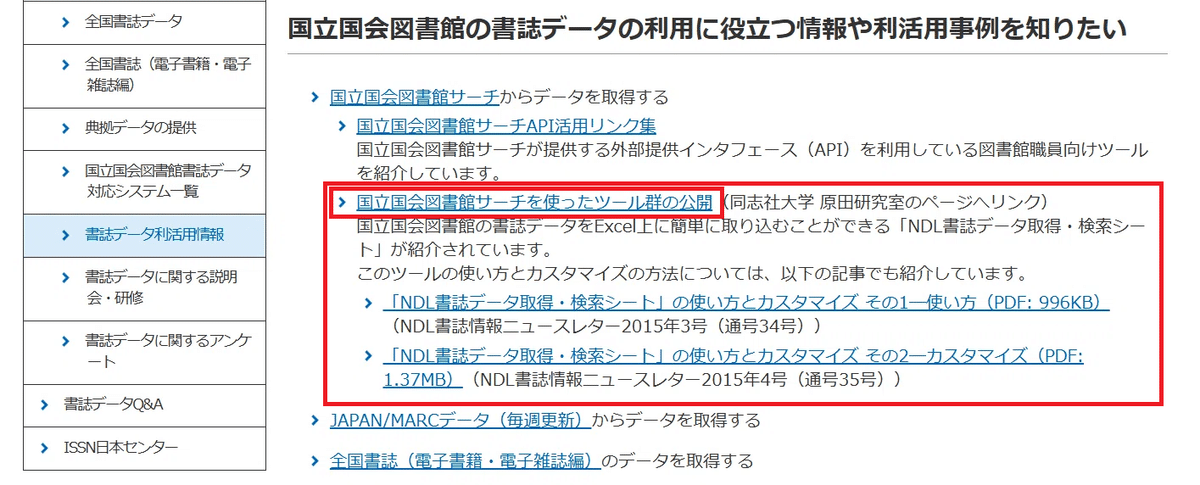
次のページが開きます。
https://www.slis.doshisha.ac.jp/~ushi/ToolNDL/
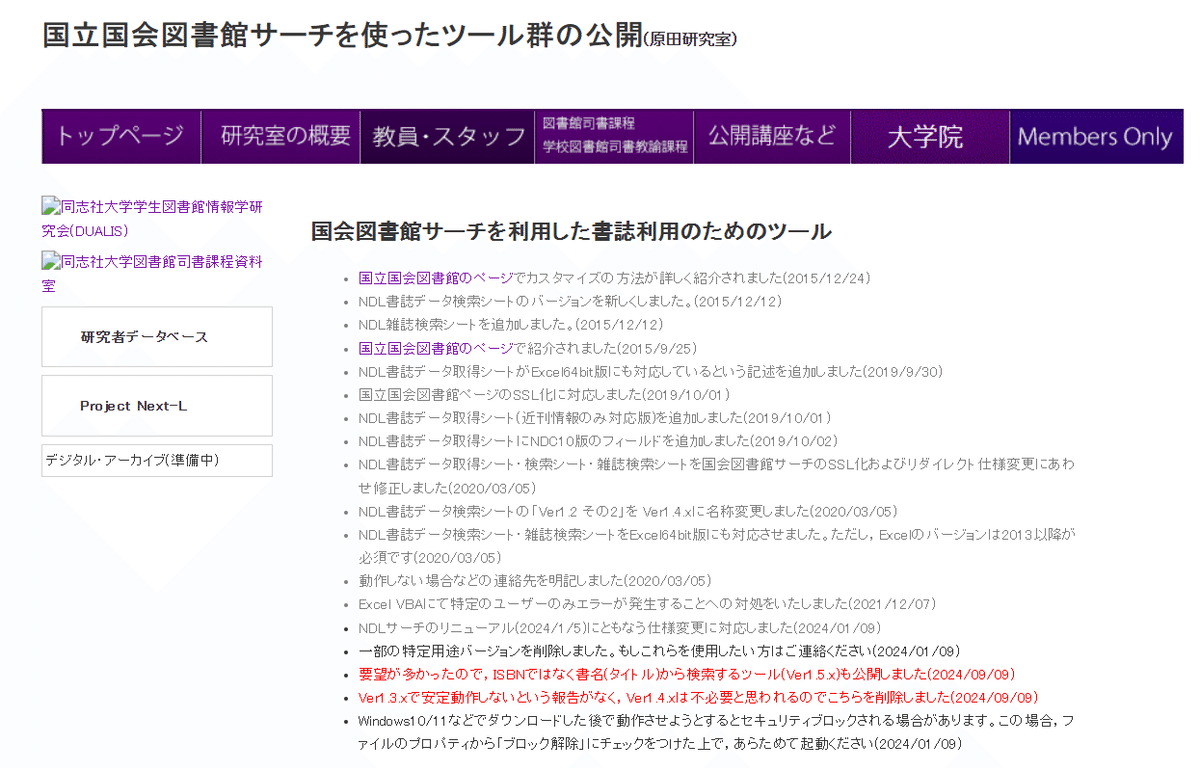
このページの中段に次の赤四角の表示があるので、クリックします。

各組織のセキュリティポリシーに従って、ウイルススキャンや指定URLの許可を取るなどしてダウンロードします。コンテンツの有効化にしてマクロを実行できるようにします。
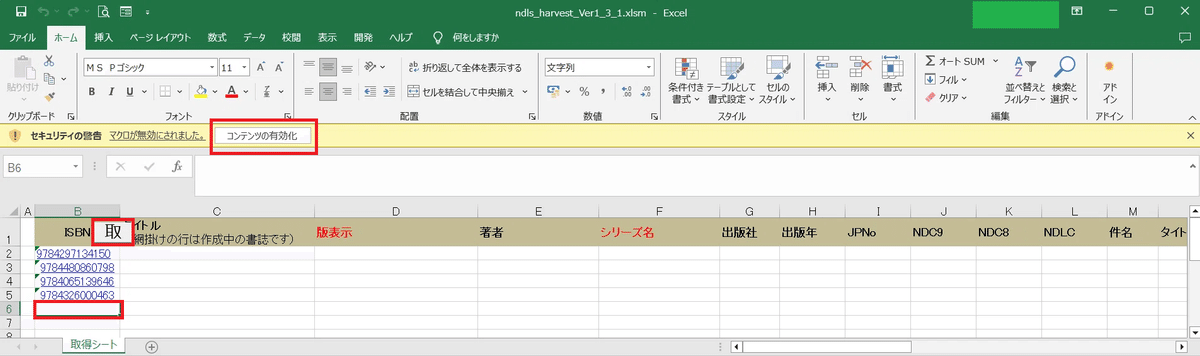
2 バーコードを読み取って図書目録作成
ISBN欄の赤四角のセルをアクティブにして、本のバーコード2つある内の上部のコードをバーコードリーダーでスキャンします。その後、ISDN欄とタイトル欄の間にある「取得」ボタンをクリックします。すると、タイトル、著者名、出版社などの各欄の情報が取得されます。
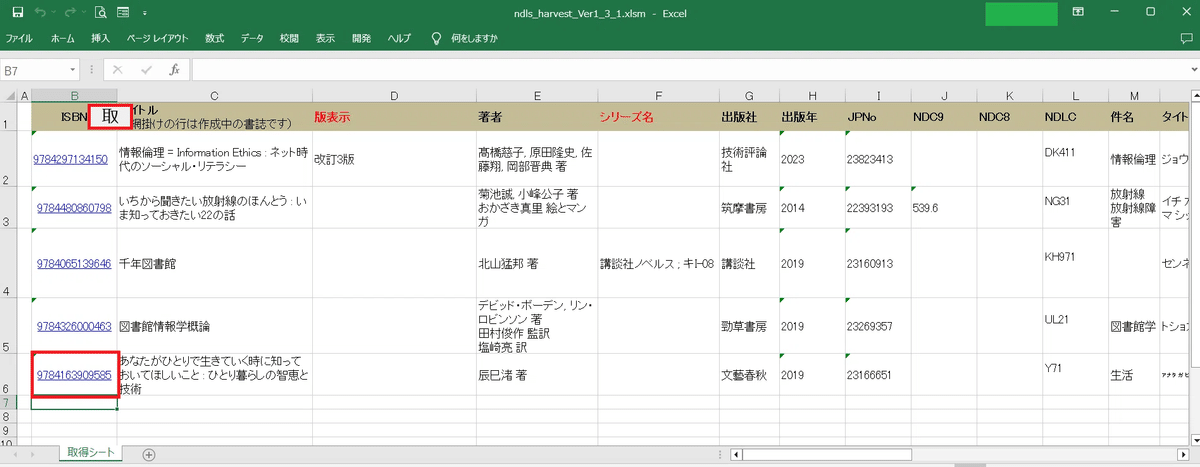
3 留意事項
・2023年までのデータには対応しているようですが、古すぎる本や一部の雑誌は未対応です。
・バーコードリーダーで読み取った際、数字が全角で表示されることがあります。その場合にはデータが読み取れないので、再度、ファイルを開きなおしてマクロを有効にしてから実行してください。
・ISBN欄に読みとれないエラーコードを残しているとデータが取得できません。
・50以上になると通信速度によっては、遅くなるので、別のエクセルシートを作ってデータを移動させて、取得シートを絶えず新しくする方法を検討してください。
・詳しく知りたい方は(https://www.slis.doshisha.ac.jp/~ushi/ToolNDL/)をご覧ください。
あとがき
慣れてくれば1時間に100冊の目録は簡単に作れます。図書館情報学ってすごいですね。多くの人の時間を短縮してくれています。有効に活用しましょう。国会図書館のデータ取得マクロの更新を続けてくれている同志社大学原田研究室の方々に感謝です。
2024.11.1現在
